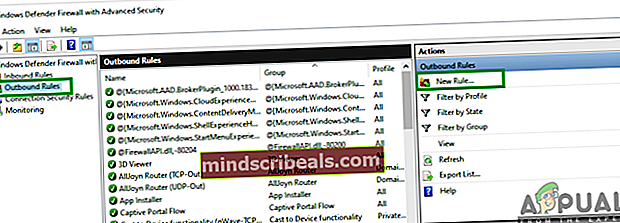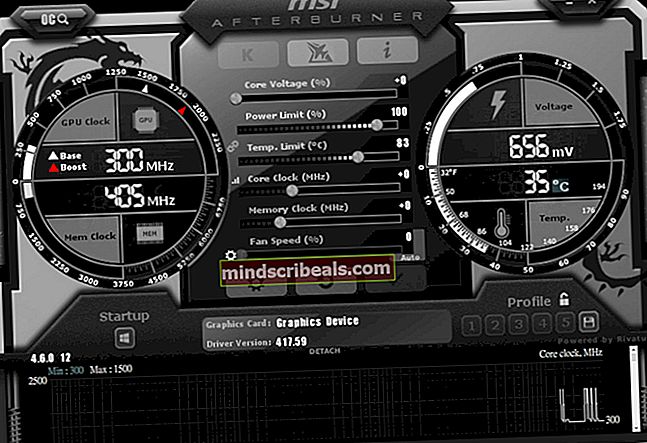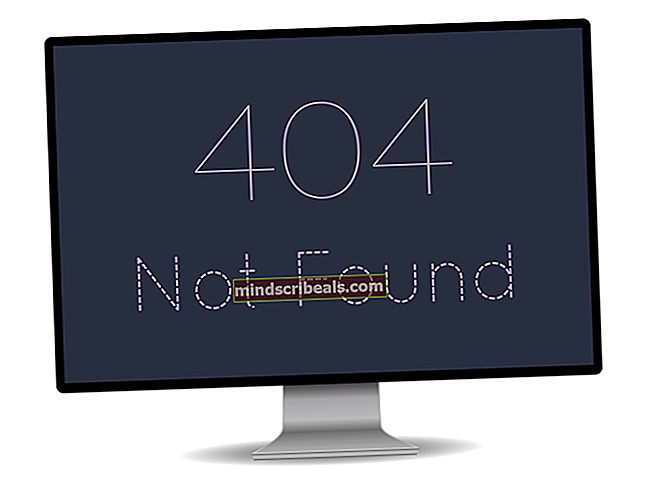Jak otevřít porty brány firewall v systému Windows 10?
Brána firewall systému Windows je navržena tak, aby chránila počítač před možnými kybernetickými riziky a malwarem. Činí tak blokováním určitých aplikací v používání internetu, které by mohlo ohrozit integritu počítače. Všechny aplikace používají specifické “porty„Pro komunikaci se svými servery a internetem je nutné tyto porty pro aplikace otevřít.
V některých případech aplikace automaticky otevírá porty a má okamžitý přístup k internetu. V některých případech je však nutné porty otevřít ručně a aplikaci je blokováno používání internetu, dokud se porty neotevřou. V tomto článku probereme kompletní metodu otevírání konkrétních portů brány firewall v systému Windows 10.

Typy portů
Porty používají dva hlavní typy komunikace a je důležité znát rozdíly mezi nimi, než přejdeme k otevírání portů. Porty jsou klasifikovány do dvou typů v závislosti na typu protokolu, který používají. Existují dva typy protokolů a byly vysvětleny následovně.
Protokol TCP:Transmission Control Protocol (TCP) je jednou z nejpoužívanějších forem protokolu a poskytuje spolehlivé a objednané doručení dat. Tento typ komunikace používají aplikace, které potřebují bezpečnou formu doručení, a je často pomalejší než jiné protokoly.
Protokol UDP:Protokol UDP (User Datagram Protocol) se používá k odesílání zpráv ve formě datagramů dalším hostitelům v síti IP. Tato forma komunikace poskytuje mnohem menší latenci, ale je také mnohem méně bezpečná a odeslanou zprávu lze snadno zachytit.
Nyní, když máte základní znalosti o dvou hlavních typech protokolů používaných porty, přejdeme k metodě otevření konkrétního portu.
Jak otevřít port brány firewall v systému Windows 10?
Metoda otevření portu brány firewall je velmi snadná a může ji implementovat kdokoli, je však důležité znát přesný rozsah portů, které chcete otevřít, a také znát protokol, který používá aplikace, pro kterou chcete otevřít port.
- Lis "Okna” + “Já„Otevřete nastavení a klikněte na„Aktualizace& Bezpečnostní".

- Vybrat "OknaBezpečnostní“V levém podokně a klikněte na„Firewalla síťOchrana“Možnost.

- Vybrat "PokročilýNastavení”Tlačítko ze seznamu.
- Otevře se nové okno. Klikněte na „PříchozíPravidla”A vyberte“NovýPravidlo“.

- Vyberte „Přístav”A klikněte na "Další".

- Zkontrolovat "TCP“Nebo„UDP“Možnost v závislosti na aplikaci a vyberte„Určeno místníPřístavy“Možnost.

- Zadejte porty, které chcete otevřít, pokud zadáváte více portů, zadejte je pomocí „," mezi. Pokud také otevíráte řadu portů, zadejte je pomocí „–" mezi.

- Klikněte na "další“A vyberte„DovolittheSpojení“.

- Vyberte „další“A ujistěte se, že vše tři jsou zaškrtnuty možnosti.

- Opět klikněte na „další“A napište„název„Pro nové pravidlo.
- Vyberte „další„Po napsání jména a kliknutí na„Dokončit“.
- Nyní klikněte na „OdchozíPravidlo“A stejný postup opakujte výše.
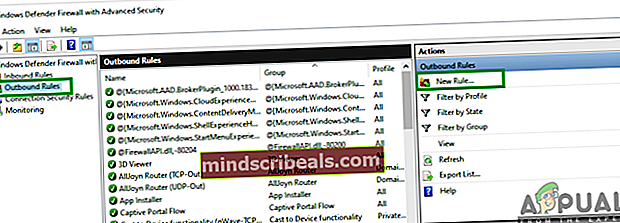
- Po nastavení odchozího pravidla byly porty otevřel pro odesílání i přijímání datových paketů.